AutoCAD是由美國Autodesk公司開發的通用計算機輔助設計軟體,使用它可以繪製二維圖形和三維圖形、標註尺寸、渲染圖形及列印輸出圖紙等,具有易於掌握、使用方便、體系結構開放等優點,廣泛應用於機械、建築、電子、航空等領域。
本章主要介紹AutoCAD 2008中文版的基本功能和經典界面組成,圖形文件的創建、打開和保存方法,以及圖形單位和繪圖圖限的設置方法。
本章學習目的:
了解AutoCAD知識和工作環境
熟悉AutoCAD 2008中文版的基本功能和新增功能
掌握圖形文件的創建、打開和保存方法
掌握參數選項、圖形單位及繪圖圖限的設置方法
作為一款受世人矚目的CAD輔助設計軟體,AutoCAD具有很多優點。而AutoCAD 2008中文版在其原有版本的基礎上做了很大的改動,使其功能日益完善起來。在學習軟體操作之前,首先對AutoCAD相關知識和發展歷程進行一下全面的了解。
計算機輔助設計是產品設計人員在CAD系統的輔助之下,根據產品的設計程序進行設計的一項新技術,是人的創造力與計算機系統功能的巧妙結合。設計人員通過人機交互操作的方式進行產品設計的構思和論證、零部件設計和有關零件的強度輸出,以及技術文檔和有關技術報告的編製。
在當前經濟發展的新形勢下,產品更新換代速度加快,從電子技術到重型機電行業都提出了縮短開發周期,提高產品質量,減少開發費用等要求。在這種形勢下,CAD技術發揮著越來越重要的作用,下面介紹CAD軟體的主要功能。
1.繪圖和編輯圖形
AutoCAD的【繪圖】菜單中包含有豐富的繪圖命令,使用這些命令可以繪製直線、構造線、多段線、圓、矩形、多邊形、橢圓等基本圖形,也可以將繪製的圖形轉換為面域,對其進行填充。如果再藉助於【修改】菜單中的修改命令,便可以繪製出各種各樣的二維圖形,如圖1-1所示。

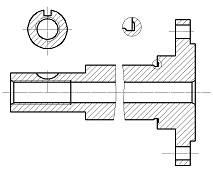

圖1-1 繪圖和編輯圖形
對於一些二維圖形,通過拉伸、設置標高和厚度等操作就可以輕鬆地轉換為三維圖形。使用【繪圖】|【建模】菜單中的各子命令,就可以很方便地繪製圓柱體、球體、長方體等基本實體,以及三維網格、旋轉網格等曲面模型。同樣再結合【修改】菜單中的相關命令,還可以繪製出各種各樣的複雜三維圖形。
2.標註圖形尺寸
尺寸標註是向圖形中添加測量註釋的過程,是整個繪圖過程中不可缺少的步驟。AutoCAD的【標註】菜單中包含了一套完整的尺寸標註和編輯命令,使用它們可以在圖形的各個方向上創建各種類型的標註,也可以方便、快速地以一定格式創建符合行業或項目標準的標註,效果如圖1-2所示。
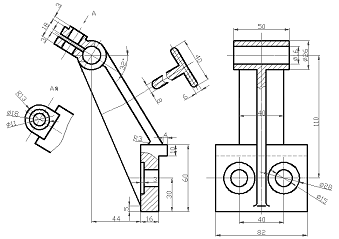
圖1-2 標註圖形尺寸
標註顯示了對象的測量值,對象之間的距離、角度,或者特徵與指定原點的距離等。在AutoCAD中提供了線性、半徑和角度3種基本的標註類型,可以進行水平、垂直、對齊、旋轉、坐標、基線或連續等標註。此外,還可以進行引線標註、公差標註,以及自定義粗糙度標註。標註的對象可以是二維圖形或三維圖形。
3.渲染三維圖形
在AutoCAD中,可以運用霧化、光源和材質,將模型渲染為具有真實感的圖像。如果是為了演示,可以渲染全部對象;如果時間有限,或顯示設備和圖形設備不能提供足夠的灰度等級和顏色,就不必精細渲染;如果只需快速查看設計的整體效果,則可以簡單消隱或設置視覺樣式。圖1-3所示為使用AutoCAD進行照片級光線跟蹤渲染的效果。
4.輸出與列印圖形
AutoCAD不僅允許將所繪圖形以不同樣式通過繪圖儀或印表機輸出,還能夠將不同格式的圖形導入AutoCAD或將AutoCAD圖形以其他格式輸出。因此,當圖形繪製完成之後可以使用多種方法將其輸出。例如,可以將圖形列印在圖紙上,或創建成文件以供其他應用程序使用,如圖1-4所示。

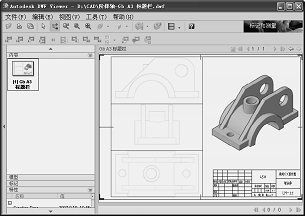
圖1-3 渲染三維圖形 圖1-4 輸出與列印圖形
5.圖形顯示功能
AutoCAD可以任意調整圖形的顯示比例,以便觀察圖形的全部或局部,並可以上、下、左、右移動圖形來進行觀察。
AutoCAD為用戶提供了6個標準視圖(6種視角)和4個軸測視圖,可以利用視點工具設置任意的視角,還可以利用三維動態觀察器設置任意的透視效果,如圖1-5所示。
6.二次開發功能
在AutoCAD 2008中,用戶可以根據需要來自定義各種菜單及與圖形有關的一些屬性。AutoCAD提供了一種內部的Visual Lisp編輯開發環境,用戶可以使用LISP語言定義新命令,開發新的應用和解決方案。
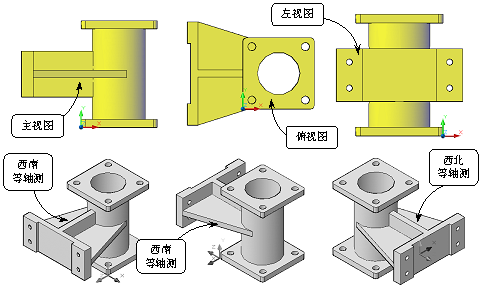
圖1-5 圖形顯示功能
AutoCAD(計算機輔助設計)是美國Autodesk公司開發研製的一種通用計算機輔助設計軟體包。早期的版本只是二維繪圖的簡單工具,繪製圖形的過程非常慢,但現在它已經集平面作圖、三維造型、資料庫管理、渲染著色、互聯網通訊等功能於一體,並提供了更加豐富的繪圖工具。
AutoCAD在設計、繪圖和相互協作方面展示了強大的技術實力。由於其具有易於學習、使用方便、體系結構開發等優點,因而深受廣大技術人員的喜愛。
AutoCAD自1982年問世以來,已經經歷了十餘次升級,其每一次升級在功能上都得到了逐步增強,且日趨完善。也正因為AutoCAD具有強大的輔助繪圖功能,因此它已成為工程設計領域中應用最為廣泛的計算機輔助繪圖與設計軟體之一。
AutoCAD 2008是AutoCAD系列軟體的最新版本,是該公司於2007年6月25日最新推出的一款平面繪圖軟體。與以前的版本相比較,AutoCAD 2008具有更好的繪圖界面,以及形象生動的、簡潔快速的設計環境。它在性能和功能方面都有較大的增強,同時保證與低版本完全兼容。
正是由於產品的不斷更新,使計算機輔助設計及繪圖技術在許多領域得到了前所未有的發展,其應用範圍遍布機械、建築、航天、輕工、軍事、電子、服裝、模具等設計領域。AutoCAD徹底改變了傳統的手工繪圖模式,把工程設計人員從繁重的手工繪圖中解放了出來,極大地提高了設計效率和工作質量。
在學習CAD軟體之前,首先要了解CAD系統的組成部分。AutoCAD系統是由設計人員、硬體和軟體組成的,硬體系統的核心是計算機和外圍設備,而軟體系統主要是指軟體能夠在哪些操作系統下運行。此外,還需要了解其工作界面和該軟體的基本操作功能,這樣方可順利進行後面操作。
在安裝最新版的AutoCAD 2008軟體之前,必須了解所用計算機配置是否能夠滿足安裝此軟體版本的最低要求。因為隨著軟體的不斷升級,軟體的總體結構在不斷膨脹,其中有些新增功能對硬體要也在不斷的增加,只有滿足了軟體的最低配置要求,計算機才能順利地安裝該軟體。
AutoCAD 2008對計算機的配置要求如下:
“ 操作系統 可使用WINDOWS 2000 SP3 or SP4、WINDOWS XP for Tablet PC SP2或WINDOWS Home/Professional SP1/SP2,在安裝時推薦採用與AutoCAD 2008相同語言的系統的操作系統。
“ 處理器 使用Intel Pentium 4以上的CPU,或者主頻更快的處理器。
“ Web瀏覽器 可使用Microsoft Internet Explorer 6.0 Service Pack 1或更高版本,如果打算使用Internet工具,就必須使用上述網路瀏覽器之一。
“ TCP/IP或IPX 如果使用系統管理器在網路上安裝AutoCAD 2008,必須安裝TCP/IP或IPX來運行AutoCAD 2008。
“ 內存(RAM) 需要內存為512 MB以上(推薦),最少不小於512MB。如果條件允許,建議配置更大容量的內存來提高處理速度。
“ 硬碟 建議安裝最小不小於750MB磁碟空間。
上述的配置是官方發布的權威配置,不過略微低於該配置的計算機同樣可以安裝並運行AutoCAD 2008。為了更好地輔助機械繪圖,建議配置3.0GHz或更高主頻,內存為2GB,圖形卡為工作站圖形卡,具有128MB或更大顯存並支持OpenGL。
在安裝AutoCAD 2008時,如果電腦中已經安裝了AutoCAD 2008或其他版本,並不影響新版本軟體的安裝(建議在安裝新版本之前將其卸載),可在同一系統中安裝AutoCAD 2008並保留程序的其他版本,這稱為“並列”安裝。
AutoCAD 2008具有極其開放的界面布局和面向用戶自由創作的操作方法。這樣在進行設計時,可根據設計需要安排AutoCAD 2008的界面元素布局。
在使用AutoCAD 2008繪製圖形之前,首先應該對工作界面有一個全面的認識,以便用戶通過本書來學習AutoCAD 2008。完整的Auto CAD工作界面如圖1-6所示。
AutoCAD 2008操作界面主要包括標題欄、菜單欄、工具欄、選項板等元素組成,它們的介紹 如下。
1.標題欄
屏幕的頂部是標題欄,顯示了AutoCAD 2008的名稱及當前文件的位置、名稱等信息,它位於整個界面的頂部。當正常啟動AutoCAD后,其左邊是標準的Windows應用程序控制項按鈕,右邊是窗口控制按鈕和程序開關按鈕。
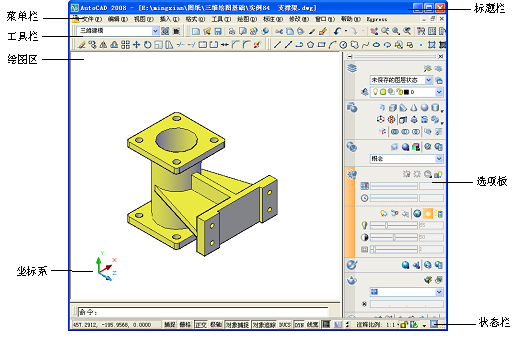
圖1-6 AutoCAD 2008操作界面
2.菜單欄
在標題欄下方是菜單欄,為AutoCAD的主菜單。與以前的版本一樣,AutoCAD中的全部命令都可以利用菜單命令來執行。選擇菜單欄中的某一命令項,將彈出其相應的下拉子菜單。
除了菜單欄以外,AutoCAD 2008還提供了右鍵菜單,可以更好地提高工作效率。在沒有選擇實體的情況下,右鍵菜單隻提供AutoCAD的一些基本命令。圖1-7所示為【窗口】菜單的下拉子菜單和相應的命令及其右鍵菜單。
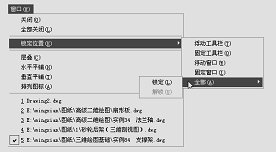
圖1-7 窗口菜單的下拉菜單
AutoCAD為用戶提供了個人開發的機會,每個用戶都可以根據工作要求、個人喜好,擁有自己獨特的界面風格,包括對菜單的自定義和對工具欄的重新設置等。
下面將介紹如何根據工作要求、個人喜好對菜單進行重新自定義。選擇【工具】|【自定義】|【界面】選項,打開如圖1-8所示的【自定義用戶界面】對話框。
在該對話框中,單擊左側【所有CUI文件中的自定義】窗口下的【AutoCAD 默認(當前)】按鈕,再單擊右側【自定義工作空間(C)】按鈕。然後回到左側【所有CUI文件中的自定義】窗口雙擊選擇【菜單】節點,在列出的選項上勾選要選擇的項目,並單擊【確認】按鈕退出,如圖1-9所示。
AutoCAD中有一個隱藏的屏幕菜單,如果想要將其顯示在繪圖區域中,可以單擊滑鼠右鍵,在彈出的快捷菜單中選擇【選項】命令,打開【選項】對話框,如圖1-10所示。
圖1-8 【自定義用戶界面】對話框
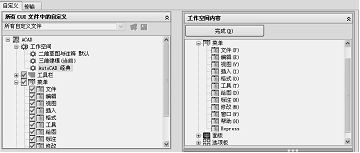
圖1-9 自定義菜單欄

圖1-10 【選項】對話框
切換到【顯示】選項卡,啟用【顯示屏幕菜單】複選框,然後單擊【確定】按鈕即可在界面上看到如圖1-11所示的菜單列表,即屏幕菜單。
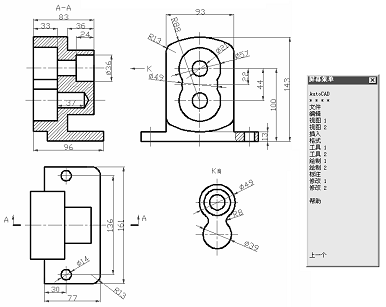
圖1-11 屏幕菜單
3.工具欄
AutoCAD的工具欄對應著一些常用的命令,單擊工具欄中的任意按鈕,即可執行相應的操作。最初顯示的工具欄一般有【標準】、【對象特性】、【繪圖】、【圖層】、【修改】等常用工具欄。
用戶可以根據需要,自由選擇打開或者關閉其中任意一個工具欄,並且可以按照個人的意願來決定工具欄的屏幕顯示位置。
選擇【工具】|【自定義】|【界面】選項,系統彈出【自定義用戶界面】對話框,在該對話框中,單擊左側窗口【AutoCAD 默認(當前)】按鈕,再單擊右側【自定義工作空間(C)】按鈕,然後回到左側【所有CUI文件中的自定義】窗口雙擊【工具欄】節點,在列出的選項上勾選要選的項目,最後單擊【確認】按鈕退出該操作,如圖1-12所示。
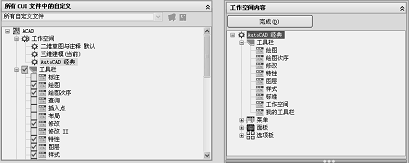
圖1-12 【工具欄】選項卡
4.命令行
在AutoCAD 2008中,可使用組合鍵Ctrl+9控制命令窗口的顯示和隱藏,命令窗口主要用於顯示提示信息和接受用戶輸入的數據,它位於繪圖界面的最下面。
在命令行中,一般需要用戶輸入的數據包括命令、繪圖模式、變數名、坐標值、角度值等。按下滑鼠左鍵不放,拖動命令行左邊的標題欄進行移動,可以改變其固定大小,從而使其成為一個浮動面板,如圖1-13所示。
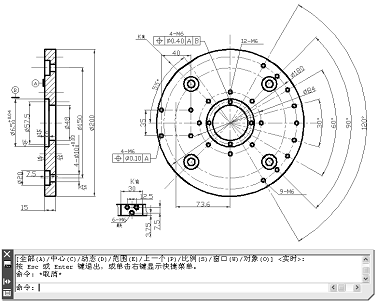
圖1-13 浮動命令窗口
AutoCAD還提供了一個文本窗口,該窗口為專業命令窗口,它記錄了本次操作中的所有操作命令。如果要打開AutoCAD的文本窗口,可以選擇【視圖】|【顯示】|【文本窗口】選項或者按下F2快捷鍵,如圖1-14所示。
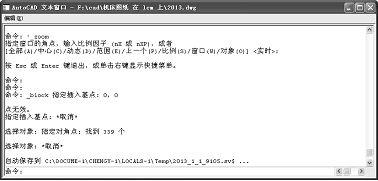
圖1-14 AutoCAD文本窗口
5.狀態欄
狀態欄位於整個界面的最下端,它的左邊用於顯示AutoCAD當前游標的狀態信息,包括X、Y、Z三個方向上的坐標值,右邊則顯示一些具有特殊功能的按鈕,一般包括捕捉、柵格、DYN(動態輸入)、正交、極軸、幫助等。
在AutoCAD 2008中,通過單擊狀態欄右側的按鈕圖標,可以方便地控制狀態欄的顯示內容及整個窗口的顯示狀態。單擊【專家模式】按鈕 ,即可將當前窗口以專家模式顯示,如圖1-15所示。
,即可將當前窗口以專家模式顯示,如圖1-15所示。

圖1-15 顯示專家模式窗口
6.選項板
在AutoCAD 2008中,工具選項板是【工具選項板】窗口中的選項卡形式區域,該選項板提供了一種用來組織、共享和放置塊、圖案填充及其他工具的有效方法,並且還可以包含由第三方開發人員提供的自定義工具。圖1-16所示的是【外部參照】、【材質】和【特性】選項板。
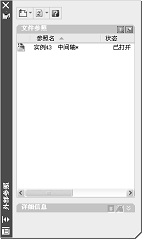

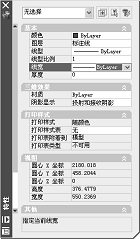
圖1-16 選項板
7.坐標系
AutoCAD提供了兩個坐標系:一個是被稱為世界坐標系(WCS)的固定坐標系和一個被稱為用戶坐標系(UCS)的可移動坐標系。UCS對於輸入坐標、定義圖形平面和設置視圖非常有用,如圖1-17所示。
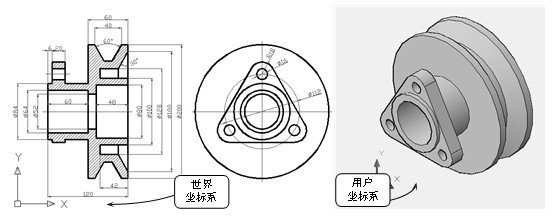
圖1-17 坐標系
AutoCAD 2008軟體能夠幫助用戶在一個統一的環境下靈活地完成概念和細節設計,並且在該環境下創作、管理和分享設計作品,從而使用戶更快、更輕鬆地尋找到適合的設計方式,然後將這種信息作為進行設計的基礎。
AutoCAD 2008主要新增的功能集中在二維方面,當然在三維繪圖方面也略有改進。
新版中增加了“自動縮放註釋”功能,從而使註釋和動態塊及屬性可以完美地結合,創建各種能適應自動比例縮放的註釋對象,且可以適用於外部參照及塊,這使得不同比例的圖紙之間的參照協同設計變得非常容易。
用於註釋圖形的對象有:文字、標註、圖案填充、公差、多重引線、塊和屬性。例如,在【修改標註樣式】對話框中啟用【註釋性】複選框,這樣在定義該塊之後,將滑鼠移動到該圖形對象時將顯示 標記,如圖1-18所示。
標記,如圖1-18所示。
在AutoCAD 2008中可以在各個布局視口和模型空間中自動縮放註釋,通常將註釋圖形的對象稱為“註釋性”特性。使用這一特性,可以使縮放註釋的過程自動化,從而使註釋在圖紙上以正確的大小列印。
創建註釋性對象后,將根據當前註釋比例設置進行縮放,並自動以正確的大小顯示該對象,並且預先設定註釋性文字樣式、註釋性標註樣式和註釋性多重引線樣式均可簡便地創建註釋性對象。

圖1-18 【修改標註樣式】對話框
AutoCAD 2008增加了多項細微改進功能,例如在【標註】工具欄增加了多個按鈕,並在引線功能有了很多改進,分別介紹如下。
1.標註
在AutoCAD 2008中添加了若干標註增強功能,例如使用運算符或小數分隔符堆疊公差,在標註角度時控制位於被測角外部的角度標註文字的位置,可使用圓弧延伸線指定半徑、直徑和折彎半徑標註文字,如圖1-19所示。

圖1-19 標註尺寸
2.引線
多重引線對象是一端帶有箭頭,另一端帶有多行文字對象或塊的樣條曲線,是具有多個選項的引線對象,對於多重引線,先放置引線對象的頭部、尾部或內容均可,如圖1-20所示。

圖1-20 多重引線
AutoCAD 2008在工作空間、使用面板、選項板和用戶界面等方面都有了很大改變,在朝著功能更全面、操作更方便方向發展,分別介紹如下。
1.管理工作空間
新的工作空間提供了用戶使用得最多的二維草圖和註解工具直達訪問方式,包括菜單、工具欄和工具選項板組,以及面板。
二維草圖和註解工作空間提供自定義文件方式,以便用戶可方便地將其整合到自己的自定義界面中,如圖1-21所示。
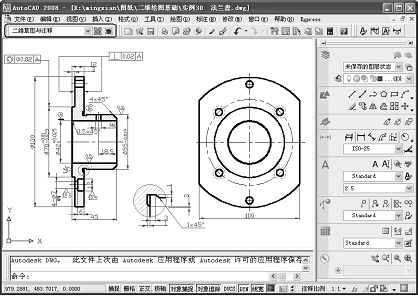
圖1-21 【二維草圖和註解】工作空間
2.使用面板
在AutoCAD 2007中引入的面板,在2008版中有了新的增強。面板包含了9個新的控制台,更易於訪問圖層、註解比例、文字、標註、多種箭頭、表格、二維導航、對象屬性,以及塊屬性等多種控制選項,如圖1-22所示。
除了加入了面板控制台外,對於現有的控制台也做了改進,可使用【自定義用戶界面】工具來自定義面板控制台。用戶界面還有更加自動化的一項,就是當用戶從面板中選定一個工具時,如果選定的面板控制台與一個工具選項板組相對應,則工具選項板將自動顯示工具選項板組。例如,如果用戶在面板上調整一可視樣式屬性,此時,【樣式】選項板組將自動顯示。
3.使用選項板
在AutoCAD 2008中,用戶可基於現有的幾何圖形容易地創建新的工具選項板工具,當用戶從圖形中拖動對象到非活動的工具選項板時,AutoCAD將自動激活該選項板,從而將對象放入到相應的位置。
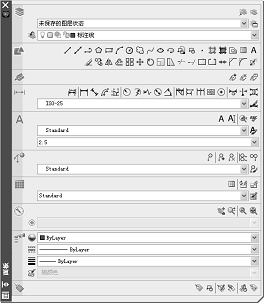
圖1-22 【面板】選項板
用戶可將自定義工具選項板關聯於工具的圖標,它通過在工具上右擊選擇【指定圖像】選項來完成,如圖1-23所示。


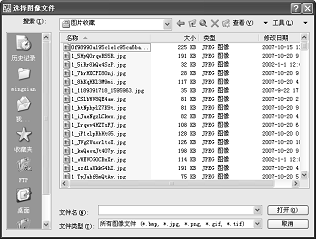
圖1-23 自定義選項板
當用戶修改工具選項板上的工具位置后,可以將其保存到工具目錄中和配置文件中,這樣,不需要人工修改工具就可以和別人共享工具選項板。新的TPNAVIGATE命令可以通過命令行來設置工具選項板或工具選項板組。
4.自定義用戶界面
AutoCAD 2008在【自定義用戶界面】對話框方面做了進一步的更新,增強了窗格頭、邊框、分隔條、按鈕和工具提示,讓用戶更易於掌握對話框中的控制項和數據。並且在對話框打開的情況下,可直接在工具欄中拖放按鈕重新排列或刪除。另外,用戶可複製、粘貼對話框中的命令、菜單、工具欄等元素,如圖1-24所示。

圖1-24 自定義用戶界面
AutoCAD 2008在表格方面增加了多項數據鏈接,而且在圖層設置方面增加了視口圖層替代功能,分別介紹如下。
1.表格設置
AutoCAD 2008把塊屬性提取為一個明細表格,並且可以實時更新,也可以將表格數據鏈接至Microsoft Excel中。該數據鏈接可以包括指向整個電子表格、單個單元或多個單元區域的鏈接。
要進行表格數據鏈接,可選擇【繪圖】|【表格】選項,打開【插入表格】對話框,如圖1-25所示。
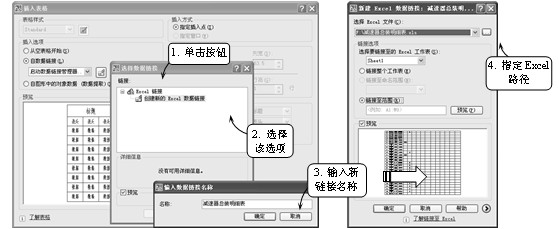
圖1-25 插入數據連接
單擊該對話框中的按鈕 ,打開【選擇數據鏈接】對話框,選擇【創建新的Excel數據鏈接】選項,打開【輸入數據鏈接名稱】對話框,輸入新鏈接名稱並單擊【確定】按鈕,系統彈出【新建Excel數據鏈接】對話框,指定Excel文件路徑將顯示預覽效果。
,打開【選擇數據鏈接】對話框,選擇【創建新的Excel數據鏈接】選項,打開【輸入數據鏈接名稱】對話框,輸入新鏈接名稱並單擊【確定】按鈕,系統彈出【新建Excel數據鏈接】對話框,指定Excel文件路徑將顯示預覽效果。

對數據鏈接進行的更新是雙向的,因此無需單獨更新表格或外部電子表格。如果更改了鏈接的Excel電子表格中的數據,此更改將快速下載到已建立的數據鏈接。
2.圖層設置
AutoCAD 2008的【圖層】對話框中,新增的【設置】按鈕用來顯示【圖層特徵管理器】對話框,並且增加了【視口顏色】、【視口線型】、【視口線寬】、【視口列印樣式】列,用來設置當前視口的圖層特性替代。例如修改【細實線】圖層視口顏色,對應項將以天藍色顯示,如圖1-26所示。

圖1-26 【圖層特徵管理器】對話框
這樣的控制更方便。圖層各列屬性可以打開和關閉,也可重新拖動左右位置。圖層在不同布局視口中可以使用不同的顏色、線型、線寬、列印樣式等。
在AutoCAD 2008的文件菜單中,提供了一些編輯文件所必須的操作命令,即用於建立新的零件文件、打開現有的圖形文件、保存或者重命名保存圖形文件等。要提高設計的工作效率,首先要熟悉這些管理方法。

圖1-27 【選擇樣板】對話框
啟動AutoCAD 2008后,系統將默認創建一個圖形文件,並自動命名為Dwawing1.dwg。這樣,只要打開AutoCAD即可進入工作模式。
要創建新圖形文件,可單擊【標準】工具欄中的【新建】按鈕 ,打開【選擇樣板】對話框,如圖1-27所示。
,打開【選擇樣板】對話框,如圖1-27所示。
在該對話框中,可以選擇一個樣板(模板)作為模型來創建新的圖形,在日常的設計中最常用的是acad樣板和acadiso樣板。當選擇了一個樣板后,單擊【打開】按鈕,系統將打開一個基於樣板的新文件。第一個新建的圖形文件命名為Drawing1.dwg。如果再創建一個圖形文件,其默認名稱為Drawing2.dwg,依次類推。
此外,在創建樣板時,用戶可以不選擇任何樣板,從空白開始創建,此時需要單擊【打開】按鈕旁邊的黑三角打開其下拉菜單,然後選擇【英制】、【公制】和【無樣板】方式。

在繪製二維圖形時,應遵循長對正、高平起、寬相等的繪圖原則進行繪製。
在機械設計過程中,並非每個零件的AutoCAD圖形都必須從頭繪製,可根據設計需要將一個已經保存在本地存儲設備上的文件調出來進行編輯,或者進行其他操作來得到所需零件圖形。
要打開現有圖形文件,可直接單擊【標準】工具欄中的【打開】按鈕 ,彈出【選擇文件】對話框,如圖1-28所示。
,彈出【選擇文件】對話框,如圖1-28所示。

圖1-28 【選擇文件】對話框
在該對話框中展開【打開】按鈕旁邊的下拉菜單,其中包含有4種打開方式供選擇,分別介紹 如下。
1.直接打開圖形文件
通過直接打開圖形文件是最常用的打開方式,可在打開的【選擇文件】對話框中雙擊該文件即可,或直接單擊【打開】按鈕打開當前圖形文件,如圖1-29所示。
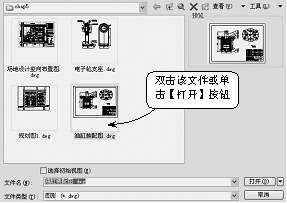
圖1-29 直接打開圖形
2.以只讀方式打開
該打開方式表明文件以只讀的方式打開,可對其進行編輯操作,但編輯后不能直接以原文件名存檔,只能另存為其他名稱的圖形文件,如圖1-30所示。

圖1-30 以只讀方式打開圖形
3.局部打開
選擇該打開方式僅打開圖形的指定圖層,如果圖形中除了輪廓線、中心線外,還有尺寸、文字等內容,它們分別屬於不同的圖層,此時,採用該方式可選擇其中的某些圖層打開圖樣。該打開方式適合圖樣文件較大的情況,可提高軟體的執行效率。
如果使用局部打開方式,則在打開后只顯示被選圖層上的實體,其餘未選圖層上的實體將不會被顯示出來,如圖1-31所示。
在該對話框左邊的列表框中列舉出了打開圖形文件時的可選視窗,其右邊的列表框列舉出了用戶所選圖形文件中的所有圖層。如果使用局部打開方式則必須在打開文件中選定圖層,否則將出現警告對話框提示用戶。
4.以只讀方式局部打開
以只讀方式局部打開的方式打開當前圖形,該方式與局部打開文件一樣需要在打開文件中選定圖層,並且可對當前圖形進行編輯操作,但無法進行保存,只能另存為其他名稱的圖形文件,如圖1-32所示。
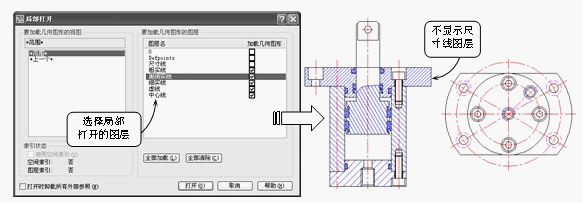
圖1-31 局部打開圖形文件
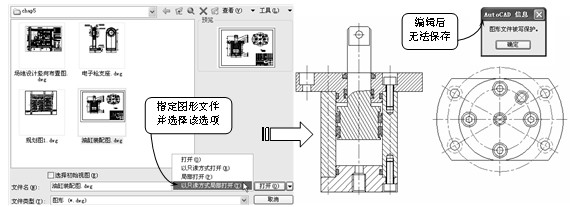
圖1-32 以只讀方式局部打開
在使用AutoCAD繪圖過程中,應每隔10~15分鐘保存一次繪製的圖形,執行這一操作不需要退出該軟體,定期保存繪製的圖形是為了防止一些突發情況,如電源被切斷、錯誤編輯和一些其他故障等。
要保存正在編輯的文件或者已經編輯好的圖形文件,可直接單擊【標準】工具欄【保存】按鈕 (或使用快捷鍵Ctrl+S),即可保存當前文件。如果是第一次保存圖形,將打開如圖1-33所示的【圖形另存為】對話框。
(或使用快捷鍵Ctrl+S),即可保存當前文件。如果是第一次保存圖形,將打開如圖1-33所示的【圖形另存為】對話框。

圖1-33 【圖形另存為】對話框
在該對話框中輸入圖形文件的名稱(不必要擴展名),然後單擊【保存】按鈕即可將該文件成功保存。
當然,這並不是唯一的保存方法,AutoCAD還為用戶提供了另外的一種保存方法,即間隔時間保存。其設置方法是:選擇【工具】|【選項】命令,打開【選項】對話框,切換到【打開和保存】選項卡,如圖1-34所示。
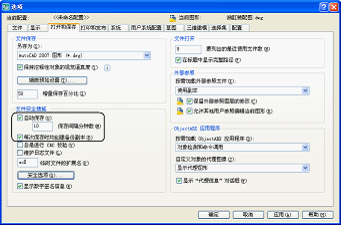
圖1-34 【選項】對話框
啟用該選項卡中的【自動保存】複選框,並在【保存間隔分鐘數】內輸入數值。這樣在以後AutoCAD繪圖過程中,將以此數字為間隔時間自動對文件進行存檔。
在AutoCAD 2008中,出於對圖形文件的安全性考慮,當需要保存文件時可使用密碼保護功能,即對指定圖形文件執行加密操作。
要執行圖形加密操作,可選擇【文件】|【另存為】命令,打開【圖形另存為】對話框,選擇該對話框的【工具】|【安全選項】命令,即可打開【安全選項】對話框,如圖1-35所示。
在【密碼】選項卡的文本框中輸入密碼,然後單擊【確定】按鈕打開【確認密碼】對話框,並在文本框中輸入確認密碼。
為文件設置密碼后,要打開加密文件時將先打開【密碼】對話框,要求用戶輸入正確的密碼,否則將無法打開,這對於需要保密的圖紙非常重要。
在進行加密設置時,用戶可在此選擇40位、128位等多種加密長度,還可以在【密碼】選項卡中單擊【高級選項】按鈕,在打開的【高級選項】對話框中進行設置,如圖1-36所示。
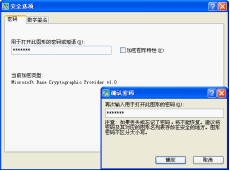
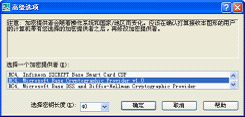
圖1-35 【安全選項】對話框 圖1-36 【高級選項】對話框
坐標系及其變換是AutoCAD繪圖過程中不可缺少的元素。在該軟體環境中,任意物體在空間中